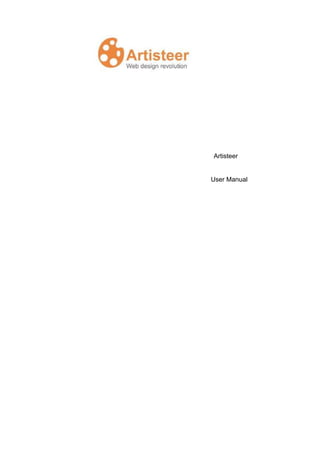
T
- 1. Artisteer<br />User Manual<br />1139190-80645<br />TABLA DE CONTENIDOS<br />¿Qué es Artisteer? …………………………………………………………………..4 Cómo trabajar con Artisteer interfaz….................................................................5 Guía de inicio rápido…………………………………………………………………. 6 Descargar Artisteer ………………………………………………………………….. 6 Requisitos del sistema ……………………………………………………………… 7 Instalación de Artisteer ……………………………………………………………… 8 Activación del software ……………………………………………………………… 8 Creación de un diseño básico …………………………………………………….. 10 Más personalización ………………………………………………………………...11 Cuadros de diálogo…………………………………………………………………. 12 Trabajar con colores ……………………………………………………………….. 13 Color de diálogo Selector de………………………………………………………. 14 Barra de navegación ………………………………………………………………. 16 Ideas …………………………………………………………………………………. 16 Creación de su diseño ……………………………………………………………...16 Realizar los ajustes ………………………………………………………………… 16 Exportación de diseño ……………………………………………………………... 16 Plantillas …………………………………………………………………………….. 17 Exportar Opciones de diseño …………………………………………………….. 17 Exportación de un diseño como una plantilla HTML……………………………. 17 Exportación de un diseño como un tema de WordPress………………………. 18 Exportación de un diseño como CodeCharge Studio Proyecto……………….. 18 Diseño ………………………………………………………………………………. 20 Page / columna Diseño …………………………………………………………… 20 Diseño de elementos individuales ……………………………………………….. 21 Colores y fuentes ………………………………………………………………….. 21 Cambio de Colores ………………………………………………………………… 21 Fuente Tema ……………………………………………………………………….. 23 Antecedentes ……………………………………………………………………….. 23 Hoja de ………………………………………………………………………………. 24 Encabezado ………………………………………………………………………… 25 Encabezado Diseño ……………………………………………………………….. 25 Encabezado foto de fondo ………………………………………………………… 26 Encabezado: Fotografía de primer plano ………………………………………... 28 Título ………………………………………………………………………………… 30 Menú ………………………………………………………………………………… 31 Estilos de menús …………………………………………………………………… 31 Barra de menús …………………………………………………………………….. 31 Elementos de menú………………………………………………………………… 32 Sub Navigation artículos …………………………………………………………... 32 Bloques ……………………………………………………………………………… 33 Bloque Estilos ………………………………………………………………………. 33 Antecedentes ……………………………………………………………………….. 34 Sombra ……………………………………………………………………………… 34 Encabezado ………………………………………………………………………… 34 Contenido …………………………………………………………………………… 35 Botones ……………………………………………………………………………… 36 Estilos del botón ……………………………………………………………………. 36 Botón Formato ……………………………………………………………………… 36 Glosario ……………………………………………………………………………… 38<br />11391901881505¿Qué es Artisteer?<br />Artisteer es el primer y único diseño de Web de productos de automatización que crea instantáneamente aspecto fantástico Página web y blog de plantillas. Es un poderoso software que te hace un profesional de diseño web dePáginas web, WordPress temas y plantillas de blog. Te permite crear fantásticos diseños de sitios web buscando y las plantillas en cuestión de minutos, sin tener que saber nada acerca de edición de gráficos o HTML.<br />Con Artisteer USTED se convierten inmediatamente en un experto en diseño web, edición y corte en rodajas de gráficos, codificación XHTML y CSS, y la creación de plantillas y temas CMS Wordpress - todo en cuestión de minutos, sin Photoshop o Dreamweaver, y sin necesidad de conocimientos técnicos<br />Con Artisteer USTED se convierten inmediatamente en un experto en diseño web, edición y corte en rodajas de gráficos, codificación XHTML y CSS, y la creación de plantillas y temas CMS Wordpress - todo en cuestión de minutos, sin Photoshop o Dreamweaver, y sin necesidad de conocimientos técnicos<br />¿Cómo trabajar con la interfaz de Artisteer?<br />La interfaz de Artisteer es bastante simple de aprender. Hay varios puntos principales: Menú principal, de acceso rápido Menú con pestañas Barra de navegación y de diseño preliminar (resaltado en la imagen de abajo).Menú Principal contiene los comandos básicos de archivos, documentos recientes y otros elementos estándar para el menú Archivo. Menú de acceso rápido contiene Deshacer, Rehacer, Guardar y Abrir accesos directos.Barra de navegación contiene todas las herramientas de edición disponibles.Diseño preliminar le permite ver cómo su diseño se verá así. Todos los enlaces y botones en la vista previa no son puede hacer clic.<br />438151681480DISEÑOPRELIMINARBARRA DE NAVEGACIÓN MENÚ RÁPIDO ACCESO MENÚ PRINCIPAL<br />Guía de inicio rápido<br />Descargar Artisteer<br />Puede descargar el archivo de instalación de la Artisteer Artisteer el sitio oficial de Internet en http://www.artisteer.com. El software está previsto de un período de prueba gratuito que le permite evaluar el producto antes de comprar. Durante este período de tiempo Artisteer es completamente funcional y tiene todas sus características disponibles para la prueba. La única restricción es que todas las plantillas y las imágenes generadas con Artisteer tendrán marcas de agua sobre ellos hasta que el producto se activa. El periodo de prueba es ilimitado, así puede activar el software en cualquier momento que desee y las instrucciones de activación se proporcionan en el Activar el capítulo de software<br />Requisitos del sistema<br /> Esta sección describe los requisitos del sistema para el software Artisteer. Entorno de desarrollo Procesador <br />Intel o AMD 1500 Mhz o superior<br />100 Mb de espacio libre en disco <br />512 Mb de RAM o más <br />Microsoft Windows 2000, XP, Vista <br />Microsoft. NET Framework 2.0 +. Se puede obtener desde el sitio web de Microsoft en:<br />http://www.microsoft.com/downloads/details.aspx?familyid=0856eacb-4362-4b0d-8edd- aab15c5e04f5 & displaylang = en <br />Exploradores compatibles <br />Internet Explorer 6 + <br />Firefox 2 + <br />Opera 9 + <br />Safari 1 + <br />Google Chrome 1 + <br />Tecnologías de apoyo <br />CodeCharge Studio 4 <br />Wordpress (2.5 a 2.6) Sistema de gestión de contenidos <br />Los estándares apoyaron: <br />XHTML 1.0 Transitional <br />CSS 2 <br />Section508 (parcialmente) <br />PNG con transparencia <br />Instalación de Artisteer <br />En este capítulo se describe cómo instalar Artisteer en su equipo. Antes de continuar asegúrese de que su equipo cumple los requisitos enumerados en el Sistema Requisitos capítulo. <br />Inicie una sesión en Windows como un usuario avanzado, o asumir el rol de administrador. <br />Haga doble clic en el archivo de instalación llamado ArtisteerInstall.exe. Esto abrirá una norma proceso de instalación. <br />Seleccione el idioma que desea usar durante la instalación. Haga clic en el botón Siguiente. <br />Siga las instrucciones proporcionadas por el asistente de instalación.<br />Lea cuidadosamente el contrato de licencia. Si la aceptación de sus términos, de verificación quot; Acepto los términos de la Acuerdo de licencia quot; opción y continuar con el paso siguiente. De lo contrario, salir de la instalación. <br />Seleccione la carpeta de destino donde desea instalar el producto.<br />Indique si desea crear iconos de acceso directo en el escritorio y el panel de inicio rápido. <br />Haga clic en el botón Instalar para iniciar la instalación.<br />Haga clic en Finalizar botón cuando la instalación se ha completado. <br />Activación del software <br />Después de que hayas comprado Artisteer usted recibirá un número de serie que se utilizará para activar el software. La activación elimina las marcas de agua añadido a las plantillas generadas por la versión de prueba. <br />Para activar el producto, haga clic en el icono de la paleta para abrir Artisteer de diálogo de activación e introduzca su número de serie número en la primera casilla. Si su ordenador está conectado a la Internet, selecciona quot; Auto-activación a través de Internet quot; y haga clic en el botón Activar. Si usted trabaja fuera de línea en el siguiente enlace para obtener la clave de activación desde cualquier otro ordenador conectado a la web: http://www.artisteer.com/?p=a <br />En este caso, el desmarque quot; Auto-activación a través de Internetquot; y teclee la activación obtenido clave directamente en el cuadro de claves de activación<br />891540128905<br />Reinicie Artisteer después de la activación con éxito<br />-609603434080Creación de un diseño básico Artisteer es tan fácil como 1-2-3:<br />En la mayoría de los casos, casi todo lo que tiene que hacer se puede iniciar haciendo clic en el botón Sugerir Diseño. Esto es bastante similar a ver una presentación de diapositivas. Es divertido e incluso un niño puede hacerlo!<br />Personalización adicional<br />3962402214880Artisteer es una poderosa herramienta con grandes capacidades de personalización. Después de encontrar una idea de un buen diseño quepuede entrar en una ficha específica y ajustar el diseño para satisfacer sus necesidades. En cada ficha hay un montón de opciones para la personalización de elementos específicos. Eso no es todo! Si usted no puede encontrar la opción que desee en la lista específica continuación, haga clic en quot; Más ...quot; para obtener el pleno capacidades de personalización: He aquí un ejemplo de cómo se busca la ficha Hoja:<br /> <br />6724655586730<br />Cuadros de diálogo<br />20726401157605Muchas opciones y configuraciones se incluyen en los cuadros de diálogo que se puede acceder haciendo clic en un pequeño botón de la flecha a la derecha del título del grupo<br />La interfaz de usuario para un cuadro de diálogo típico incluye las siguientes partes:<br />Diálogo leyenda que indica qué tipo de opciones están disponibles en el cuadro de diálogo <br />La lista de los grupos de opciones situado en el panel izquierdo del cuadro de diálogo. Haga clic en el grupo ampliar sus opciones.<br />Opciones y ajustes disponibles para el grupo seleccionado. <br />Casilla de verificación Vista previa para ver los resultados de la configuración de forma automática a medida que se cambian. <br />Botón de vista previa para mostrar el resultado de la configuración de la página. <br />Botón OK para aplicar los ajustes y cerrar el cuadro de diálogo. <br />Botón Cancelar para descartar los cambios y cerrar el cuadro de diálogo.<br />5867405786755Un ejemplo de un cuadro de diálogo se presenta en la imagen de abajo<br />La mayoría de los cuadros de diálogo contienen ajustes que se pueden cambiar usando barras de desplazamiento. Por lo general, estos son ajustes de la anchura, la altura, la opacidad, la transparencia y otros valores de rango. Coloque el puntero sobre 12 el control deslizante y arrastrarlo hacia la derecha o izquierda para aumentar o disminuir el valor de una opción específica. El seleccionado valor se muestra en el cuadro al lado de la barra deslizante. También puede introducir el valor deseado directamente en este cuadro de texto. Utilice el botón quot; Previewquot; o quot; Vista preliminarquot; opción disponible en la parte inferior de la ventana de diálogo para previsualizar los cambios. Si la quot; Vista previaquot; casilla está marcada, los cambios, se expone en la página a medida que arrastre el control deslizante. Si escribe el valor directamente en el cuadro de opción, haga clic fuera de la casilla para que el valor aplicado a la página. Si la opción quot; Previewquot; no está seleccionada, pulse el botón Vista previa para ver los cambios en la pantalla. Le ayudará a fácil lograr la apariencia deseada de la página. Por último, haga clic en el botón Aceptar o Cancelar para confirmar o descartar los cambios.<br /> Trabajar con colores <br />19869168177530Los colores en los monitores de ordenador están formadas por distintas cantidades de rojo, verde y azul los colores base. Dependiendo de la cantidad que toma de cada color base, puede crear cualquiera de los colores que uno monitor puede mostrar. Por ejemplo, una mezcla de rojo y verde produce color amarillo, una mezcla de rojo y azul - magenta y así sucesivamente. Mezclando los tres colores base con la máxima intensidad produce el color blanco mientras que el ausencia de todas las fichas de los componentes de color negro. Los valores de los colores base roja, verde y azul se suelen especificar mediante una escala de 0 a 255 (decimal), donde 255 representa el 100% de intensidad del color. RGB es un modelo de color ideal para gráficos de computadora, porque el sistema visual humano funciona en un manera similar. Sin embargo la percepción humana no ve los colores como un triplete de números: rojo, verde y azul. En cambio, es muy conveniente para describir los colores como compuesto de tonalidad, saturación y luminosidad (o luminosidad). Este esquema define los colores HSL más natural y se puede visualizar como un cilindro cuya rangos eje central del negro en la parte inferior al blanco en la parte superior con colores neutros entre ellos, en ángulo alrededor del eje corresponde a la quot; tonalidadquot; , la distancia desde el eje corresponde a la quot; saturaciónquot; , y la distancia a lo largo del eje corresponde a la quot; ligerezaquot; , o quot; luminosidadquot; .<br />Tono especifica un color puro, espectral. Se mide como una posición en la rueda de color, expresado como grado entre 0 ° y 360 °. En uso común, el tono se identifica por el nombre del color como el rojo, naranja o verde.<br />1139190786130<br />La saturación es la pureza del color. Representa la cantidad de gris en proporción al tono, mide como un porcentaje de 0% (gris, sin color en absoluto) a 100% (color totalmente saturado). En el rueda de colores estándar, aumenta la saturación del centro hasta el borde.<br />Luminosidad (Luminosidad): es la luminosidad u oscuridad relativa del color, miden usualmente como una porcentaje de 0% (negro) al 100% (blanco).Artisteer le permite trabajar con ambos sistemas HSL y RGB color. El color deseado se puede especificar en el color de diálogo Selector. <br />Color de diálogo Selector<br />El cuadro de diálogo Selector de color se muestra cuando se selecciona quot; Más colores ...quot; botón en una de las opciones de color diálogos<br />6819906053455<br />El cuadro de diálogo Selector de color le permite seleccionar el color deseado y ajustar el matiz, saturación y brillo de este color. Hay luminosidad y tonalidad fichas disponibles en el cuadro de diálogo. Tanto aquí tienen un área de selección de color (color paleta) donde se puede mover un control deslizante hasta que esté satisfecho con el color. En la ficha luminosidad hay un control deslizante de luminosidad especial. Este deslizador le permite aumentar o disminuir el brillo del color de cero en la parte inferior a 100 en la parte superior de la misma. Con la luminosidad seleccionado, usted puede ir a la paleta de colores y arrastre un selector de pequeño círculo horizontal y verticalmente para cambiar el tono y la saturación del color, respectivamente. La ficha contiene una tonalidad separada regulador Tono de ajuste. Mover todo el camino desde el rojo (en la parte inferior) a naranja, amarillo, verde, azul hasta el violeta le permite seleccionar el tono deseado del color. Tener el tono seleccionado, también se puede mover un selector de color de la paleta de izquierda a derecha y de arriba a fondo para establecer, además, la saturación y los valores de luminosidad del color. La saturación puede variar de 0% (Completamente saturadas) y el 100% (totalmente saturado, color puro). La luminosidad varía de 0 (negro) el 100% (blanco). Los valores que aparecen en el juego correcto de las cajas va a cambiar para indicar la configuración exacta del color. Estos Los valores también se puede cambiar manualmente, directamente en las cajas de texto. Puede ser conveniente cuando se copia el el valor exacto del color de algunos otros programas de diseño gráfico y desea utilizarlo en Artisteer.<br />Matizvalor de tono del color varió de 0 ° a 360 °.SábLa saturación del color de un rango entre 0% (completamente desaturado) y el 100% (saturación completa).LumLuminosidad del color se mide en porcentaje: de 0 (negro) al 100% (blanco).Color rojoDecimal valor para el rojo.VerdeDecimal valor para el color verde.AzulDecimal valor para el color azul.MaleficioUn código de color hexadecimal (por lo general se utiliza en HTML de código).<br />La opción quot; Previewquot; permite ver la página con el color seleccionado se le aplique.<br />Botones Aceptar y Cancelar le permite enviar o descartar los cambios realizados.<br />Barra de navegación<br />Vamos a echar un vistazo a la barra de navegación. Se divide en nueve categorías diferentes utilizados para distintos personalizar tu blog. De izquierda a derecha, comenzamos con la idea general y el diseño para el sitio. Comonos movemos hacia la derecha, llegamos a ser centrado en partes específicas del sitio, tales como bloques y botones.<br />-3810567055<br />20821652719705IdeasLa ficha Ideas es una buena manera de visualizar rápidamente su derecho de Diseño de páginas Web antes de sus ojos. Creación de su diseñoVamos a crear un diseño de Artisteer para usted. La característica Sugerir diseño que se utiliza mejor al principio. Permite a ver los diversos diseños disponibles y le ayuda a determinar qué estilos y temas que te gusta.<br />Realización de ajustes<br />Usted es capaz de hacer ajustes para muchos componentes individuales, cuando una lluvia de ideas para su Diseño de páginas web. Es posible que la fuente no coincida con el diseño del sitio o los botones no coinciden con lanavegación. Al hacer estos ajustes, puede acercarse a la mirada que usted desea alcanzar.<br />1200155234305<br />Exportar Diseño<br />15678157234555Una vez que se han asentado en el aspecto básico de su sitio, puede exportarlo como un diseño o una plantilla que se compatible con el tipo de blog que desea utilizar<br />Hay dos pasos que deben seguir para exportar el diseño:<br />En primer lugar, seleccionar una plantilla que se aplicará y se utiliza cuando se ve la página en Artisteer. En la actualidad las siguientes plantillas están disponibles: Diseño de Sitio Web, WordPress y CodeCharge Studio.<br />A continuación, diga lo que Artisteer opción de exportación que desea utilizar cuando se genera la plantilla seleccionada. Elija el que desee exportar opción de diseño para exportar y guardar su diseño como los archivos de estilo individual. <br />Vamos a considerar cada opción en un poco más de detalle. <br />IconoOpciónDescripción1485892243455Diseño de páginas WebEsta plantilla se puede seleccionar si usted no utiliza ningún particularCMS (content management system), pero desea crear una css diseño profesional para su sitio web.WordPressLa plantilla de WordPress opción se aplica para aquellos quecrear diseños para sitios web WordPress. Después de seleccionar esta plantilla de la lista de plantillas que han opciones para exportar el diseño como una plantilla HTML o un WordPress tema.CodeCharge StudioCodeCharge Studio plantilla opción se aplica para desarrolladores y diseñadores que utilizan el Studio CodeChargedesarrollo de herramientas para crear aplicaciones web. Después de seleccionar esta plantilla de la lista de plantillas que han opciones para exportar el diseño como una plantilla HTML o como un Proyecto CodeCharge Studio.<br />533403919855Plantillas<br />533405520055<br />Exportar Opciones de diseño<br />Exportación de un diseño como una plantilla HTML<br />Seleccione una plantilla de la lista de plantillas.<br />Diseño Seleccione Exportar -> quot; HTML, Dreamweaver de Adobe y Microsoft Expression Web Templatequot; <br />Escriba la ruta o haga clic en el botón Seleccionar para especificar la carpeta de destino donde desee Crear plantilla HTML.<br />El template resultante contendrá marcas, estilos y gráficos que sean necesarias para aplicar el diseño a cualquier página Web<br />Exportación de un diseño como un tema de WordPress <br />Para exportar un diseño como un tema de WordPress que se pueden aplicar a las existentes de instalación de WordPress siga estos pasos:<br />Seleccionar plantilla-> plantilla de WordPress. <br />Seleccione Exportar Diseño -> quot; WordPress temaquot; opción. <br />En la selección de la carpeta de diálogo, haga clic en el botón Seleccionar para elegir una carpeta de temas. <br />Después de la exportación va a obtener los archivos de WordPress tema específico que puede ser ubicado en la carpeta del tema en el servidor y de fácil aplicación a los sitios web de WordPress. La ruta a la carpeta de temas en WordPress sistema por lo general se parece a WordPressFolder temas wp-contenido ThemeName. Para solicitar el inicio de sesión nuevo tema en el Panel de administración de WordPress, vaya a la ficha Presentación y activar este tema. Los temas de Wordpress son generados listo para widgets y compatible con la versión de WordPress 2.5 y más alto. <br />Exportación de un diseño como un proyecto de CodeCharge Studio<br /> Para crear un diseño que se pueden aplicar a proyectos CodeCharge Studio los pasos siguientes deben ser realizados: <br />Seleccionar plantilla-> CodeCharge Studio plantilla. <br />Seleccione Exportar Diseño -> quot; CodeCharge Studio Proyectoquot; opción.<br />Vaya a la carpeta donde desea ubicar el proyecto de la CAC y haga clic en Aceptar para exportar la archivos. <br />Cuando la exportación se ha completado, un nuevo proyecto de CodeCharge Studio se creará en el objetivo específico ubicación. En las páginas siguientes se añadirán al proyecto: <br />PageTemplate<br />Encabezamiento<br />Pie de página <br />Principal <br />Sobre <br />PageTemplate es una página fundamental que se utilizará como base para crear todas las nuevas páginas en el CCS proyecto. Esta funcionalidad se consigue utilizando la configuración del proyecto-> General-> Página nueva opción Plantilla<br />PageTemplate incluye el encabezado y pie de página páginas que se utilizan para agregar fondo de la página, la hoja, cabecera y estilos de menú a las páginas. Así, todas las páginas de nueva creación tendrá CCS fondo de la página, hoja, cabecera y estilos de menú automáticamente se les aplica.Sin embargo, los estilos Artisteer generados no se pueden aplicar automáticamente a las formas de CCS, botones y otros bloques en la página.Para agregar estilo a estos componentes se puede considerar una de las siguientes soluciones:<br />Abrir el Generador de estilos CCS (Herramientas-> Estilos) y añadir un nuevo estilo que se parece al estilo generados por Artisteer. Utilizar el nuevo estilo para los formularios y los controles de la CAC.<br />Modificar una plantilla de página de la CAC para agregar los estilos Artisteer manualmente. En ese caso, no selecciona ningúnestilo al crear formularios y controles en la CAC. Luego cambiar a modo HTML y modificar sus plantilla de página de añadir manualmente las clases Artisteer y las etiquetas HTML necesarias. Una muestra de htmlcódigo se proporciona en la página principal así que usted puede revisar y modificar plantillas de página CCS en consecuencia.<br />El código de ejemplo siguiente muestra cómo aplicar los estilos Artisteer generados a un expediente de forma en la página de CCS. El código HTML sin cambios se muestra en negro, las líneas de código se eliminantachado y resaltado en rojo, y las líneas añadidas al código se destacan en color azul.<br />-704855367655<br />DisposiciónLa pestaña quot; Diseñoquot; es donde usted puede cambiar rápidamente la posición global de los elementos en la página.<br />624840738505<br />7391403281680Page Diseño de columna Puede cambiar rápidamente la posición de la cabecera y las barras de navegación. Coloque el navegador por encima o pordebajo de la cabecera o no optar por utilizar una barra de menús en absoluto. Además, si la página tendrá más contenido, es posible que desee expandir su sitio en dos o más columnas<br />Cuando un diseño multi-columna se utiliza, el diálogo de opciones de diseño muestra un conjunto de controles deslizantes que esta le permite configurar el ancho de las columnas de porcentaje<br />-99060-52070<br />Diseño de elementos individuales Utilice el diseño de elemento individual para cambiar la posición de varios elementos, incluida la localización deel cuadro de búsqueda, el posicionamiento de las categorías, los vínculos de archivo ubicación, el Blogroll, así como la posición del anuncio. Que Artisteer hacer todo el trabajo, al dejar el ratón sobre una opción, puedevista previa de lo que su selección se verá así<br />12249154062730<br />Colores y Fuentes<br />6819905634355El color y Fuentes ficha proporciona la capacidad de cambiar los colores y las fuentes de la plantilla<br />Cambio de Colores<br />21202657996555Realizar cambios en el tema general del sitio. Puede seleccionar entre una amplia variedad de temas de colores disponible. Usted puede incluso cambiar los colores individuales. Después de elegir un conjunto de colores, mejorar los colores, incluso aún más, ajustando el contraste de los colores<br />AjustarEn este bloque tiene la posibilidad de ajustar el tema del color. Seleccione uno de los esquemas predefinidos o personalizar el tema del color de seleccionar los colores deseados<br />-13335948055<br />Utilice la opción quot; Ajustar Opciones ...quot; opción para ajustar la luminosidad y los valores de saturación del tema de color. Introduzca los valores o arrastre los controles deslizantes hacia la derecha para aumentar los valores de opción o hacia la izquierda para disminuirlos. Ambos valores pueden oscilar desde -100 hasta 100 por ciento<br />-133356396355<br />Fuente Tema<br />662940833755Elija entre una amplia variedad de temas de fuente para que coincida con el aspecto general y el contenido del sitio<br />FondoEl fondo de la página es tan importante como la propia página. Cambio de fondo para los efectos lograr la apariencia deseada. Usted puede elegir tener una mirada degradado, cambiar la textura, el brillo o el color general del fondo.<br />1390654777105<br />3390907434580El quot; fondo de la páginaquot; cuadro de diálogo incluye un par de barras de control deslizante para ajustar los ajustes del fondo. Cambiar el brillo y la transparencia de textura, contraste o la altura de degradado para conseguir el mejor resultado<br />HojaRealice cambios en el posicionamiento global y la apariencia de la hoja o la página. Quizás prefiera una hoja con bordes redondeados en vez de bordes cuadrados. También, usted puede cambiar la posición y el aspecto de la hoja.Tal vez usted quiere bajar un poco de la parte superior de la página, poner un efecto de sombra o cambiar el ancho de los bordes o el color de la hoja.<br />-228601395730<br />-228603643630Abrir quot; Opcionesquot; Hoja de diálogo para mejorar el diseño de la hoja. Personalizar Ficha técnica y Sombra parámetros para lograr el resultado deseado:<br />-228607063105Hoja de parámetros incluyen la anchura de la hoja y sus fronteras, el relleno y los valores de radio. Sombra parámetros controlan el tamaño, el ángulo y la opacidad de la sombra, así como su distancia a la fronteras hoja. Introduzca los valores o arrastre los controles deslizantes hacia la derecha para aumentar los valores de opción o hacia la izquierda para disminuirlos<br />-22860833755EncabezamientoLa ficha de encabezado controla todos los aspectos de la cabecera. Realizar cambios en el tamaño y la apariencia de la cabecera además de poder incluir imágenes de fondo y primer plano<br />Diseño de Cabecera Realizar cambios en el tamaño y alto de la cabecera<br />11677652291080<br />Las opciones de diseño (como el tamaño de la cabecera y el ancho de sus elementos) se puede configurar en en la ficha General de las quot; Opciones de cabeceraquot; de diálogo<br />-228604129405<br />Encabezado foto de fondo<br />-228607482205Elija entre una amplia variedad de imágenes de fondo profesionales que se utilizará en el encabezado de su sitio. También puede optar por insertar su propia imagen como bien o no elegir ninguna imagen de fondo en todos los<br />796290452755Abra la lista de las imágenes y seleccione quot; Insertar fondo de archivoquot; opción de añadir de fondo personalizado de la imagen:<br />6438905024755Siéntase libre de cambiar la posición de la imagen o añadir efectos visuales a un segundo plano para hacer su diseño de aspecto aún más impresionante y único<br />Los parámetros de fondo se puede ajustar manualmente en la segunda pestaña de quot; Opciones de cabeceraquot; de diálogo<br />310515-213995<br />Encabezado: Fotografía de primer plano<br />Escoja una foto que se complementa su encabezado. Elija entre una variedad de fotos profesionales de hombres y mujeres de negocios o utilizar su propia foto en lugar<br />8534403596005<br />16630656177280Seleccione la opción quot; Insertar objeto desde archivo...quot; Los conocimientos adquiridos dentro de la lista de fotos de usar imágenes personalizadas enel encabezado.<br />853440490855También puede cambiar la posición de la foto de primer plano o cambiar el color que la transferencia de color a una escala de grises imagen<br />-704853643630El brillo alrededor de la imagen se puede ajustar en la tercera pestaña de quot; Opciones de cabeceraquot; de diálogo<br />TítuloPuede cambiar el texto en general que se utiliza para el nombre del sitio.El título y el lema de su sitio se puede cambiar simplemente escribiendo en la casilla correspondiente. Aquí usted puede cambiar el tamaño, estilo y tipo de letra del título y lema y también cambiar el color del texto<br />14725656272530<br />Título estilo<br />Utilice esta opción para cambiar la posición y el tamaño del título<br />18154657787006<br />Puede cambiar la alineación global o mover manualmente el título al lugar donde desea que aparezca en la cabecera. También puede cambiar rápidamente el tamaño del texto del encabezado<br />701040805180<br />-895353767455MenúLa pestaña Menú se usa para controlar la posición y el aspecto del menú principal de navegación. Se trata de la barra de menú y los elementos de menú. Puede ser implementado como un menú en el sitio Web o en la forma depestañas o botones de menú<br />Estilos de menús<br />4438655662930Cambiar el estilo general de los botones de menú que incluye la forma, color, bordes y el espaciamiento entre los elementos<br />-38107158355Hay margen y las opciones disponibles Distancia de ajustes en el menú de diseño<br />14820901033780Utilice la opción Margen de cambiar el guión entre los elementos del menú y la cabecera. También puede cambiar el Distancia opción para especificar la distancia entre los elementos de menú personalizado. Barra de menúsAcotar la barra de navegación aún más por la elección del gradiente global, efecto de color y llenar<br />-323852710180Use quot; Menú de opcionesquot; de diálogo para establecer el ancho del borde y ajustar el contraste del gradiente<br />11010905243830Elementos de menú<br />Elige cómo los elementos en la barra de navegación aérea deben buscar cuando se pasa por encima o hacer clic en ellos. También puede cambiar los parámetros de color y texto<br />Si la configuración por defecto no se ajustan a sus necesidades, utiliza el quot; Menú de opcionesquot; de diálogo para ajustar la opción ajustes.<br />2152656910705<br />Sub Navigation artículos<br />1301115709930Control de la apariencia y el color de los elementos que aparecen en los submenús.<br />Realice los cambios adicionales a los elementos de submenú en el quot; Menú de opcionesquot; de diálogo:<br />-895352395855<br />BloquesLos bloques son los componentes individuales que conforman el contenido de la página. Las cosas, agrupados en bloques incluyen enlaces, favoritos, búsqueda, y el anuncio general de la página<br />-895355662930<br />Bloque Estilos<br />2247907434580Elija cómo desea que los bloques que deben contener. Tal vez desea que el contenido por debajo de un bloque caiga dentro de un borde<br />Opciones de diseño proporcionan la capacidad de cambiar el espaciado de bloque, regular la distancia entre los bloques, o hacer los bloques más redondeada cambiar el valor de radio:<br />FondoSi la plantilla lo permite, usted puede cambiar el color de fondo y el borde de los bloques<br />438152157730958215671830<br />Hacer cambios adicionales en el fondo de la ficha de antecedentes de las quot; Opciones de bloquequot; de diálogo.<br />438154977130<br />SombraSi ha seleccionado una plantilla con un efecto de sombra, la opción de sombra proporciona la capacidad de cambio de tamaño,ángulo y la opacidad de la sombra de bloques así como indicar la distancia entre la sombra y la los bordes del bloque. Encabezamiento <br />Cada bloque tiene una cabecera individual. Elige cómo quieres que la cabecera en busca de un bloque. Usted puedecambiar el color de cabecera, así como de fuente y color del texto<br />481965-480695<br />-990601710055La ficha de encabezado de la quot; opciones de bloqueoquot; de diálogo le permite establecer, además, el ancho de las fronteras, cambiar el contraste o la transparencia gradiente de textura.<br />ContenidoTambién puede ajustar el color y el estilo de cómo el contenido aparece en los bloques. Y también puede control de la frontera, los colores del texto y los hipervínculos que aparecen en los bloques<br />10820405005705<br />Para añadir más de personalización para el uso de estilo el contenido de la pestaña quot; Contenidoquot; en el quot; Opciones de Bloquequot; de diálogo. Aquí tienes las opciones para cambiar el relleno y el borde valores de ancho, modificar la textura o la transparencia que el gradiente más empinada<br />-990606901180<br />BotonesLa ficha Botones se utiliza para elegir la forma y el estilo de los botones<br />815340557530<br />Estilos del botón<br />-228602538730Seleccione entre una amplia variedad de estilos de botón. Puedes elegir los botones con las esquinas más redondeadas, algo intermedio, o de forma completamente rectangular.<br />Botón Formato<br />-228605548630Realiza tus últimos toques al botón cambiando su pendiente, engrosamiento que s frontera, o decidir poner una sombra sobre él. También puede cambiar el color de relleno y el color del texto<br />El quot; Opciones de Botonesquot; de diálogo proporciona la capacidad de cambiar el relleno horizontal y vertical, en la frontera anchura, radio de esquina valores y así sucesivamente<br />8153407758430<br />El efecto de sombra puede ser personalizado, así:<br />100965386080<br />GLOSARIO <br />CMS.- Un Sistema de Gestión de Contenidos (CMS) es una aplicación de software diseñada para crear, editar, publicar y gestionar el contenido web utilizando una sencilla interfaz basada en navegador. El contenido puede incluir texto, fotos, documentos electrónicos, música, vídeo y otro tipo de archivos informáticos. <br />CMSs .-por lo general presentan un conjunto de soluciones ya hechas y las plantillas estándar para la mayoría de común aplicaciones. La principal ventaja de la CMS es que prácticamente no requiere conocimientos técnicos o prácticos para crear la página web y administrar su contenido. <br />Blog.- Un blog (abreviatura de quot; Web logquot; ) es un tipo especial de página web con una serie de entradas por lo general envió a un sola página en el orden inverso-cronológico. Los blogs son a menudo mantenidos por un individuo y representar a la personalidad del autor, proporcionan diario Comentario de tipo, enlaces a artículos sobre otros sitios web, descripciones de las distintas situaciones y cuestiones sociales, o incluir otros materiales como gráficos o vídeo. <br />WordPress.- Es un blog de código abierto aplicación de publicación, una avanzada herramienta de blogs con un enfoque en la estética, estándares web y usabilidad. El sitio web oficial de WordPress es http://wordpress.org. CodeCharge Studio.- Es una rápida herramienta de desarrollo de aplicaciones Web de la compañía YesSoftware. Es un software para crear visualmente aplicaciones web dinámicas con bases de datos. La empresa sitio web oficial es http://www.yessoftware.com. <br />HTML.- HyperText Markup Language (HTML) es el lenguaje de marcado predominante para las páginas Web que proporciona un conjunto de símbolos o códigos de marcado para especificar la estructura de los documentos para su recuperación a través de la Internet a través de programas de navegación de Internet. HTML se escribe en forma de etiquetas, rodeado por el ángulo entre paréntesis. El documento puede contener enlaces, encabezados, párrafos, listas, y el texto complementa con formularios interactivos, imágenes incrustadas, y otros objetos.<br />CSSCascading Style Sheets (CSS) es un lenguaje de estilo que define la presentación de un documento escrito en unlenguaje de marcas. CSS controla el diseño general, el tamaño del texto, el estilo y el formato y el diseño de otrospropiedades para permitir a los desarrolladores de contenido independientes de diseño.<br />RGBRGB representa los tres colores primarios de la luz - rojo, verde y azul. La combinación de estos colores en diferentes proporciones produce cualquier color en el espectro visible. Sistema RGB se utiliza para representar colores en la pantalla del ordenador.<br />HSLHSL significa Tono, Saturación y Luminosidad. Es un método para describir los colores a medida que se perciben por un ojo humano. HSL se considera una forma más intuitiva de abordar el color en RGB. Tono corresponde al color real, la saturación corresponde a la intensidad y luminosidad corresponde a la luminosidad del color.<br />